Toshiba Satellite T230: Глава 2
Глава 2: Toshiba Satellite T230
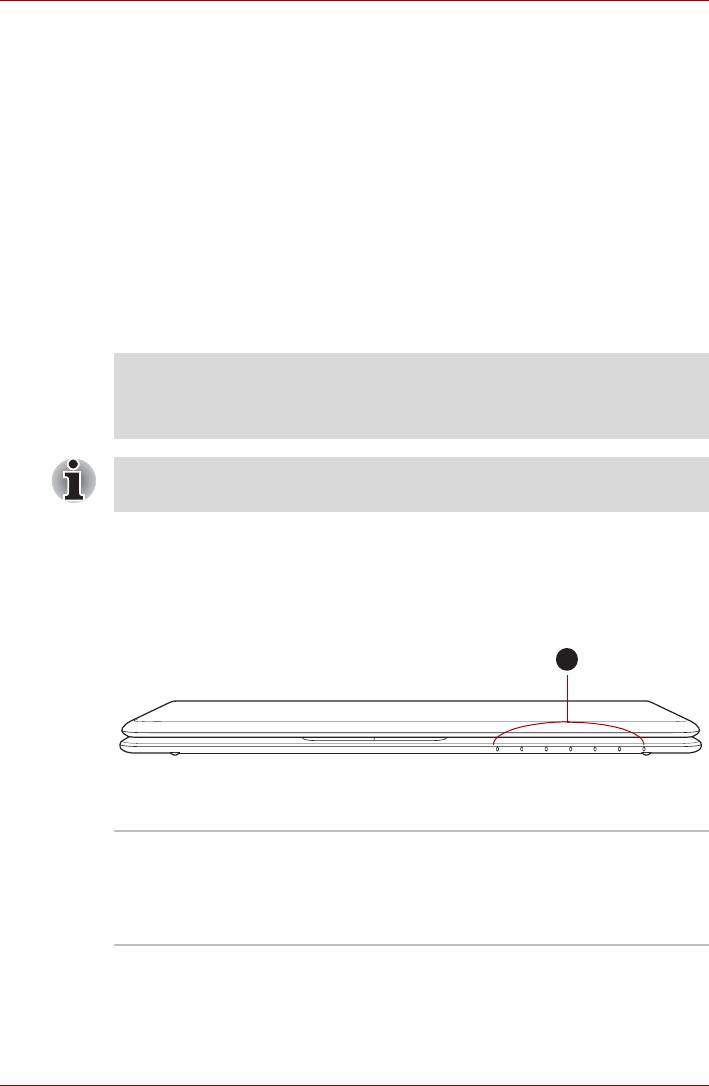
T210/T230
Глава 2
Путеводитель
В этой главе рассказывается о различных компонентах компьютера, с
каждым из которых рекомендуется ознакомиться, прежде чем
приступать к работе на компьютере.
Правовые замечания (неприменяемые значки)
Более подробную информацию о неприменяемых значках см. в
приложении G «Правовые замечания».
Обращайтесь с компьютером аккуратно, чтобы не поцарапать и
не повредить его поверхность.
Вид спереди с закрытым дисплеем
На этом рисунке показан вид компьютера спереди с закрытой панелью
дисплея.
Рисунок 2-1 Вид компьютера спереди с закрытой панелью дисплея (T210)
Руководство пользователя 2-1
1
1. Системные индикаторы
Системные
Подробно об этих светодиодных индикаторах,
индикаторы
позволяющих следить за состоянием
различных компонентов компьютера,
рассказывается в разделе Системные
индикаторы.
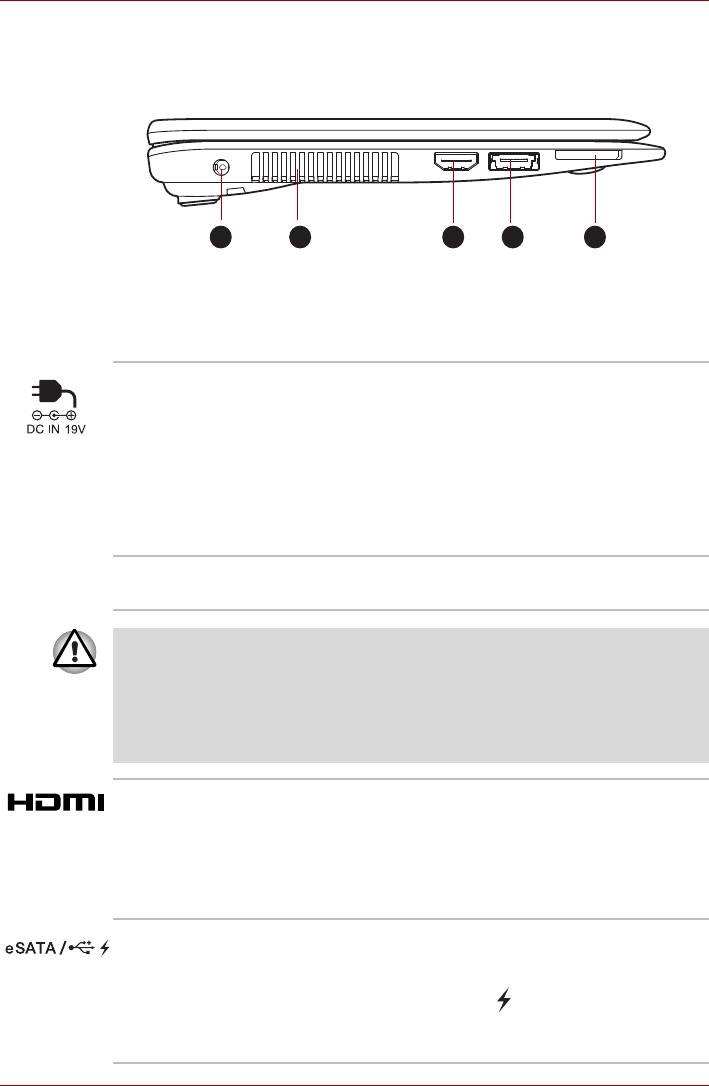
T210/T230
Вид слева
На этом рисунке представлена левая сторона компьютера.
Рисунок 2-2 Левая сторона компьютера (T210)
2-2 Руководство пользователя
1
2
3
4
5
1. Гнездо для подключения
3. Порт HDMI
источника постоянного тока с
4. Комбинированный порт eSATA/USB
напряжением 19 В
5. Разъем Bridge Media
2. Вентиляционные отверстия
Гнездо для
К этому гнезду подключается адаптер
подключения
переменного тока, который служит для
источника
снабжения компьютера питанием и зарядки
постоянного тока с
его батарей. Имейте в виду, что пользоваться
напряжением 19 В
можно адаптером переменного тока только
той модели, которая входила в комплектацию
компьютера на момент его приобретения.
Применение недопустимого адаптера чревато
повреждением компьютера.
Вентиляционные
Вентиляционные отверстия препятствуют
отверстия
перегреву процессора.
Не загораживайте вентиляционные отверстия. Держите
подальше от вентиляционных отверстий такие посторонние
металлические предметы, как шурупы, скобки или скрепки для
бумаг. Посторонние металлические предметы могут вызвать
короткое замыкание, что может стать причиной повреждения,
возгорания и, как следствие, тяжелой травмы.
Порт выхода HDMI К порту выхода HDMI подключается кабель
стандарта HDMI со штекером типа A.
Кабель стандарта HDMI служит для передачи
видео- и аудиосигналов. Помимо этого, он
может обеспечивать передачу и прием
управляющих сигналов.
Комбинированный
На левой стороне компьютера находится
порт eSATA/USB
комбинированный порт eSATA/USB,
совместимый со стандартом USB 2.0. Порты,
помеченные значком , имеют Функция USB
Sleep and Charge. Этот порт имеет функцию
eSATA (External Serial ATA).
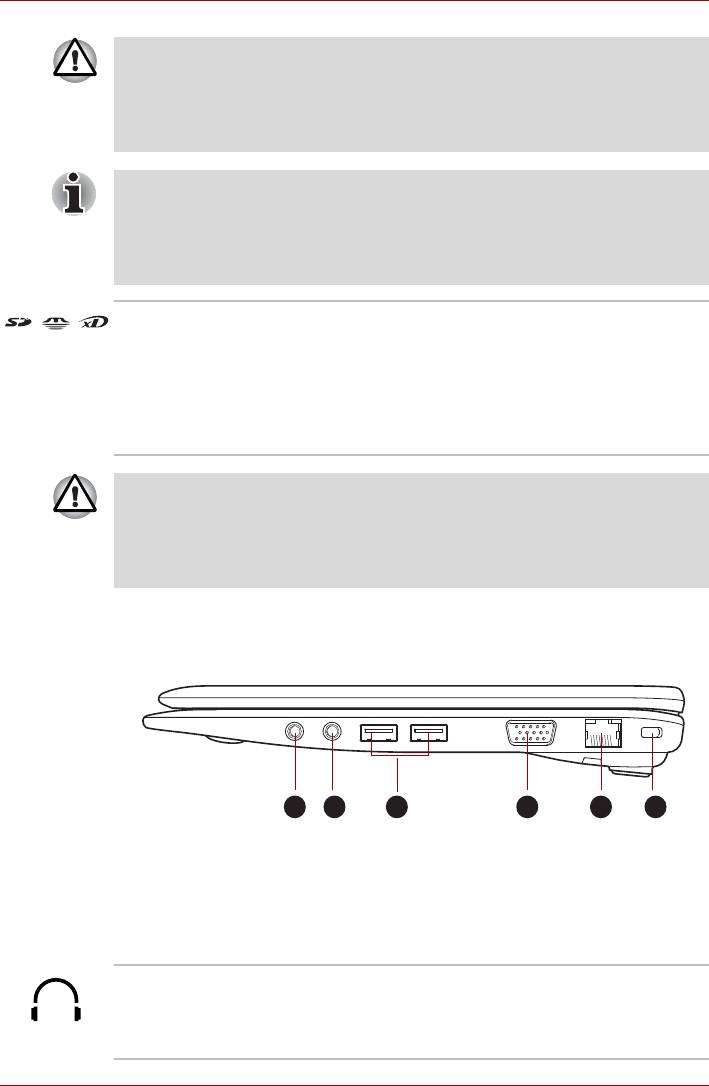
T210/T230
Держите подальше от комбинированного порта eSATA/USB такие
посторонние металлические предметы, как шурупы, скобки и
скрепки для бумаг. Посторонние металлические предметы могут
вызвать короткое замыкание, что может стать причиной
повреждения, возгорания и, как следствие, тяжелой травмы.
Имейте в виду, что полностью проверить функциональную
работоспособность всех имеющихся в продаже устройств с
интерфейсом USB не представляется возможным. Исходя из
этого, следует отметить, что отдельные функции того или
иного устройства могут работать некорректно.
Разъем Bridge
В этот разъем можно вставлять карты памяти
Media
формата SD™/SDHC™/SDXC™, miniSD™/
microSD™, Memory Stick™ (PRO™/Duo™/PRO
Duo™/Micro™), xD-Picture Card™ и
MultiMediaCard™. См. раздел Дополнительные
устройства главы 3, Аппаратные средства,
утилиты и дополнительные устройства.
Держите подальше от разъема Bridge media такие посторонние
металлические предметы, как шурупы, скобки или скрепки для
бумаг. Посторонние металлические предметы могут вызвать
короткое замыкание, что может стать причиной повреждения,
возгорания и, как следствие, тяжелой травмы.
Вид справа
На следующем рисунке показан вид компьютера справа.
Рисунок 2-3 Правая сторона компьютера (T210)
Руководство пользователя 2-3
1
2
3
4
5
6
1. Гнездо для подключения головных телефонов
2. Гнездо для подключения микрофона
3. Порты универсальной последовательной шины (USB 2.0)
4. Порт для подключения внешнего монитора
5. Гнездо адаптера для подключения к локальной сети
6. Разъем защитного замка-блокиратора
Гнездо для
3,5-миллиметровое минигнездо для
подключения
подключения головных телефонов позволяет
головных
подключать стереофонические головные
телефонов
телефоны.
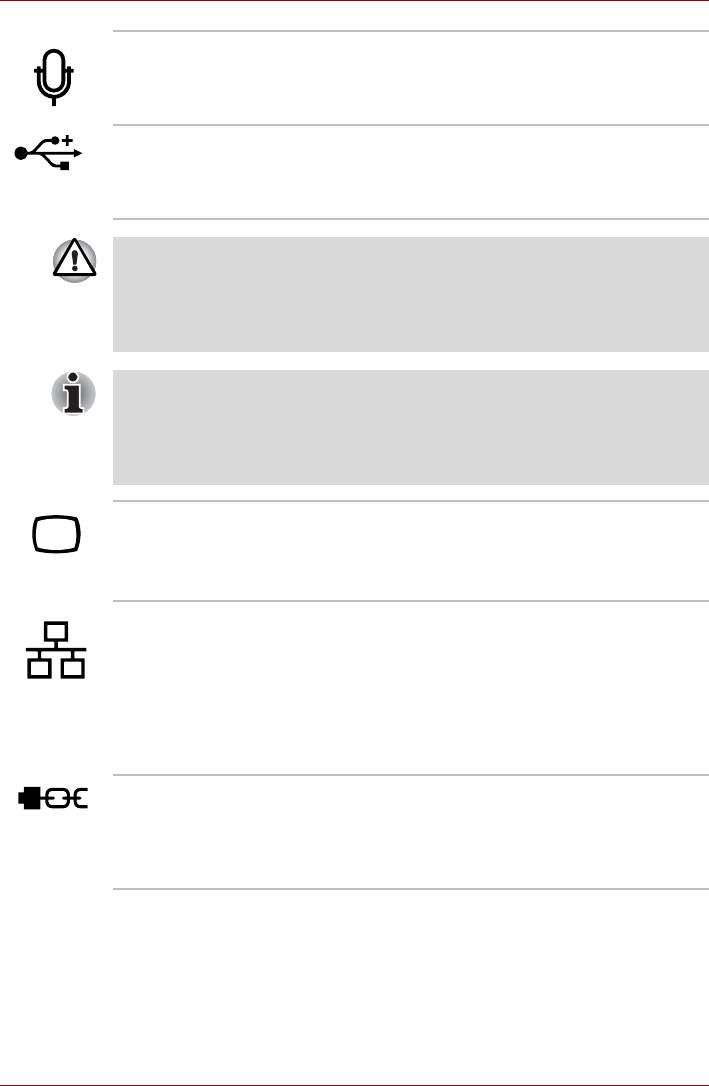
T210/T230
Гнездо для
3,5-миллиметровое минигнездо для
подключения
подключения микрофона позволяет
микрофона
подключать трехконтактный миништекер для
ввода звука с монофонического микрофона.
Порты
На правой стороне компьютера имеются два
универсальной
порта универсальной последовательной
последовательной
шины, соответствующие стандарту USB 2.0.
шины (USB 2.0)
Держите подальше от разъемов USB такие посторонние
металлические предметы, как шурупы, скобки и скрепки для бумаг.
Посторонние металлические предметы могут вызвать короткое
замыкание, что может стать причиной повреждения, возгорания и,
как следствие, тяжелой травмы.
Имейте в виду, что полностью проверить функциональную
работоспособность всех имеющихся в продаже устройств с
интерфейсом USB не представляется возможным. Исходя из
этого, следует отметить, что отдельные функции того или
иного устройства могут работать некорректно.
Гнездо для
Данный аналоговый порт стандарта VGA
подключения
имеет 15 контактов.
внешнего монитора
Этот порт позволяет подключить к компьютеру
внешний монитор.
Гнездо адаптера
Это гнездо служит для подключения к
для подключения к
локальной сети. Компьютер оснащен
локальной сети
встроенным адаптером для подключения к
локальной сети стандарта Ethernet LAN
(10 мегабит в секунду, 10BASE-T) и Fast
Ethernet LAN (100 мегабит в секунду,
100BASE-Tx). Подробнее см. главу 4, Изучаем
основы.
Разъем защитного
Чтобы воспрепятствовать похищению
замка-блокиратора
компьютера, аппарат можно прикрепить к
письменному столу или другому
крупногабаритному предмету защитным
тросом, присоединенным к этому разъему.
2-4 Руководство пользователя
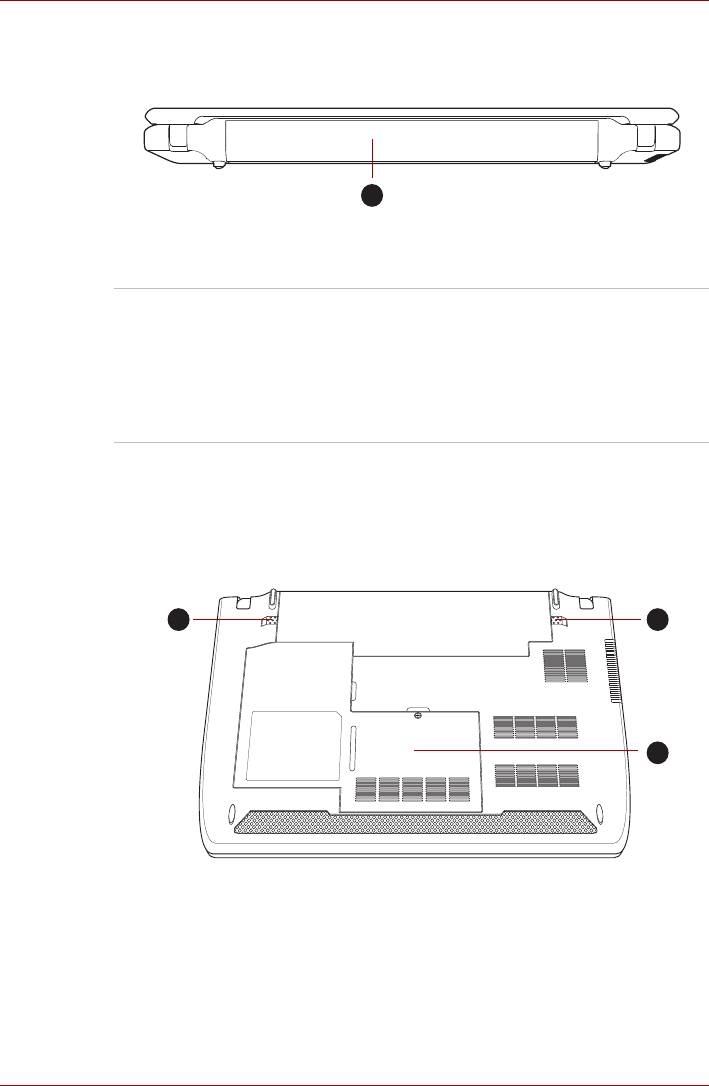
T210/T230
Назад
На приведенном далее рисунке представлена тыльная сторона
компьютера.
1. Батарейный источник питания
Рисунок 2-4 Вид компьютера сзади (T210)
Вид снизу
На приведенном далее рисунке представлен вид компьютера снизу.
Во избежание повреждений переворачивать компьютер можно только
с закрытым дисплеем.
Рисунок 2-5 Вид компьютера снизу (T210)
Руководство пользователя 2-5
1
Батарейный
Батарейный источник питания снабжает
источник питания
компьютер электроэнергией, когда к
компьютеру не подключен адаптер
переменного тока. Более подробная
информация об эксплуатации и работе
батарейного источника питания изложена в
главе 6, Питание и режимы его включения.
1
2
3
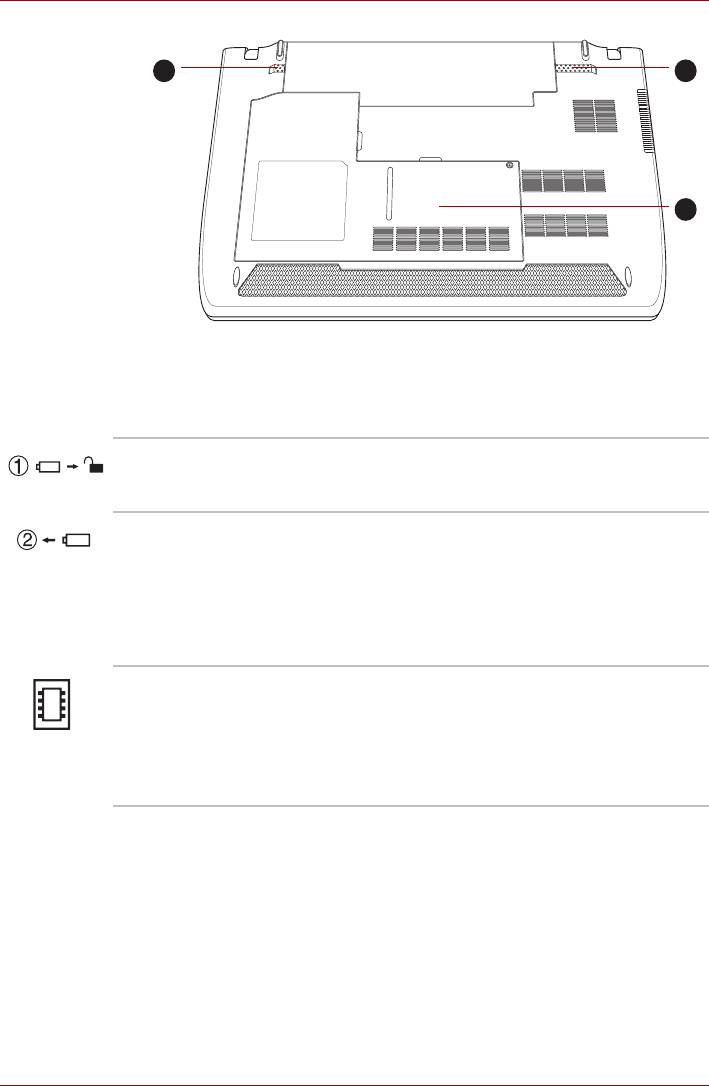
T210/T230
Рисунок 2-6 Вид компьютера снизу (T230)
2-6 Руководство пользователя
1
2
3
1. Замок батареи
2. Защелка батарейного отсека
3. Разъем для установки модуля памяти
Замок батареи Чтобы высвободить, а затем снять
батарейный источник питания, сдвиньте замок
в открытое положение.
Защелка
Чтобы высвободить, а затем снять
батарейного отсека
батарейный источник питания, сдвиньте
защелку, удерживая ее в открытом
положении. Более подробная информация об
извлечении батарейного источника питания
изложена в главе 6, Питание и режимы его
включения.
Разъем для
Разъем для установки модуля памяти
установки модуля
позволяет устанавливать, заменять и удалять
памяти
дополнительный модуль памяти.
См. раздел Дополнительный модуль памяти
главы 3, Аппаратные средства, утилиты и
дополнительные устройства.
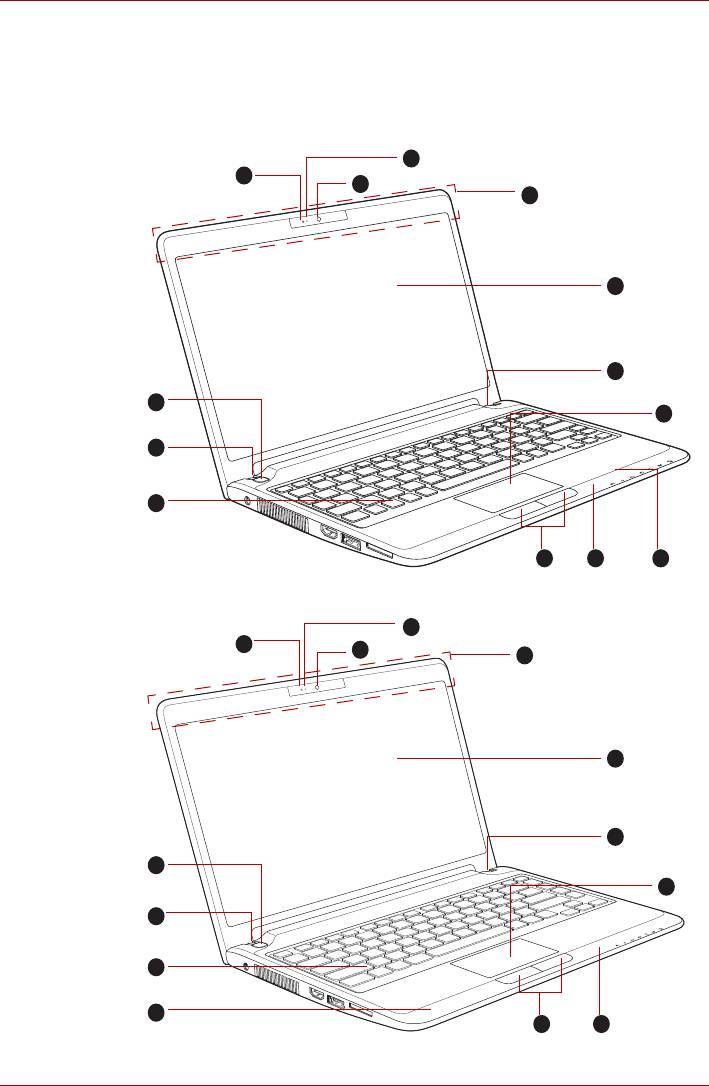
T210/T230
Вид спереди с открытым дисплеем
В данном разделе показан компьютер с открытым дисплеем. Чтобы
открыть дисплей, приподнимите панель дисплея, установив ее под
удобным углом обзора.
Рисунок 2-7 Вид компьютера спереди с открытой панелью дисплея (T210)
Рисунок 2-8 Вид компьютера спереди с открытой панелью дисплея (T230)
Руководство пользователя 2-7
1
2
3
4
5
6
7
9
10
6
8
11
12
1
2
3
4
5
10
6
6
7
9
12
11
8
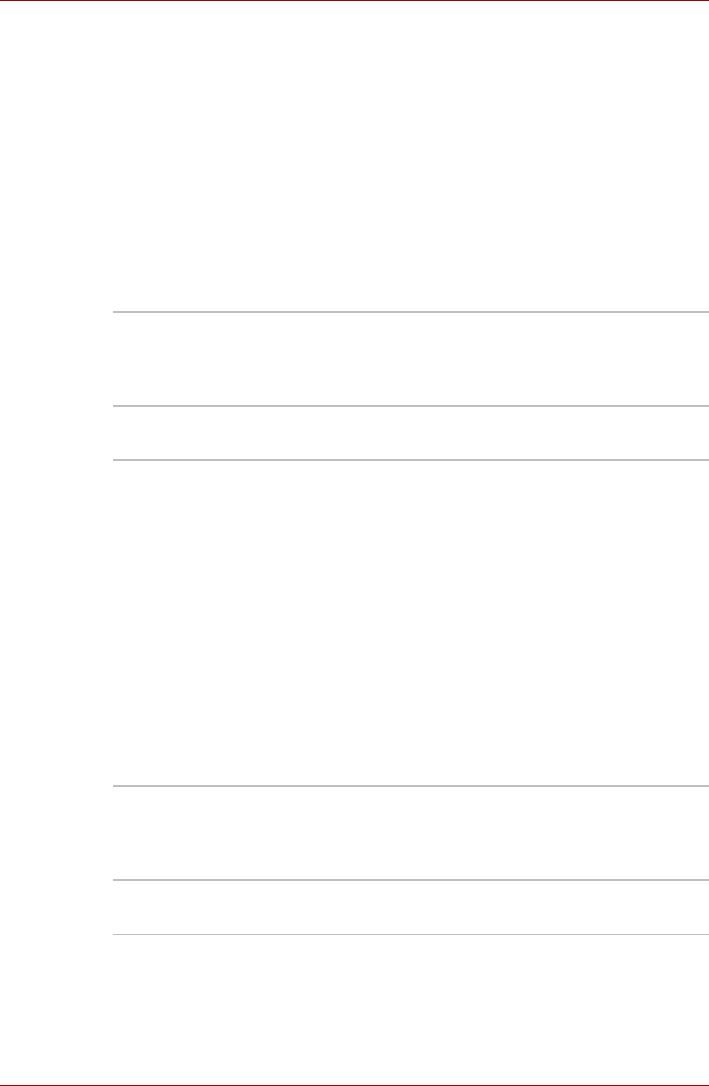
T210/T230
2-8 Руководство пользователя
1. Модуль подключения к беспроводной локальной сети (не виден)*
2. Веб-камера
3. Индикатор веб-камеры
4. Микрофон
5. Экран дисплея
6. Шарнирное крепление дисплея
7. Кнопка питания
8. Сенсорный переключатель ЖК-дисплея (не виден)
9. Клавиатура
10. Устройство Touch Pad
11. Кнопки управления устройства Touch Pad
12. Антенна модуля Bluetooth (не видна)*
* имеется в некоторых моделях.
Антенна модуля
Некоторые компьютеры этой серии оснащены
подключения к
антенной для подключения к беспроводной
беспроводной
локальной сети.
локальной сети
Индикатор веб-
Этот индикатор светится о время работы веб-
камеры
камеры.
Веб-камера Веб-камера служит для видео- и фотосъемки
с помощью компьютера. Веб-камерой можно
пользоваться для проведения
видеоконференции с применением
коммуникационной программы, например,
Windows Live Messenger. Снабдить отснятые
видео- и фотоматериалы спецэффектами
можно с помощью программного обеспечения
TOSHIBA Web Camera Application.
С помощью специальных программ отснятые
видеоматериалы можно передавать по сети
или использовать в видеоконференциях
через Интернет.
См. раздел Веб-камера главы 4, Изучаем
основы.
Микрофон Встроенный микрофон служит для записи
звука с помощью прикладных программ -
подробнее см. раздел Звуковая система
главы 4 Изучаем основы.
Шарнирные
Шарнирные крепления позволяют установить
крепления дисплея
панель дисплея под удобным углом обзора.
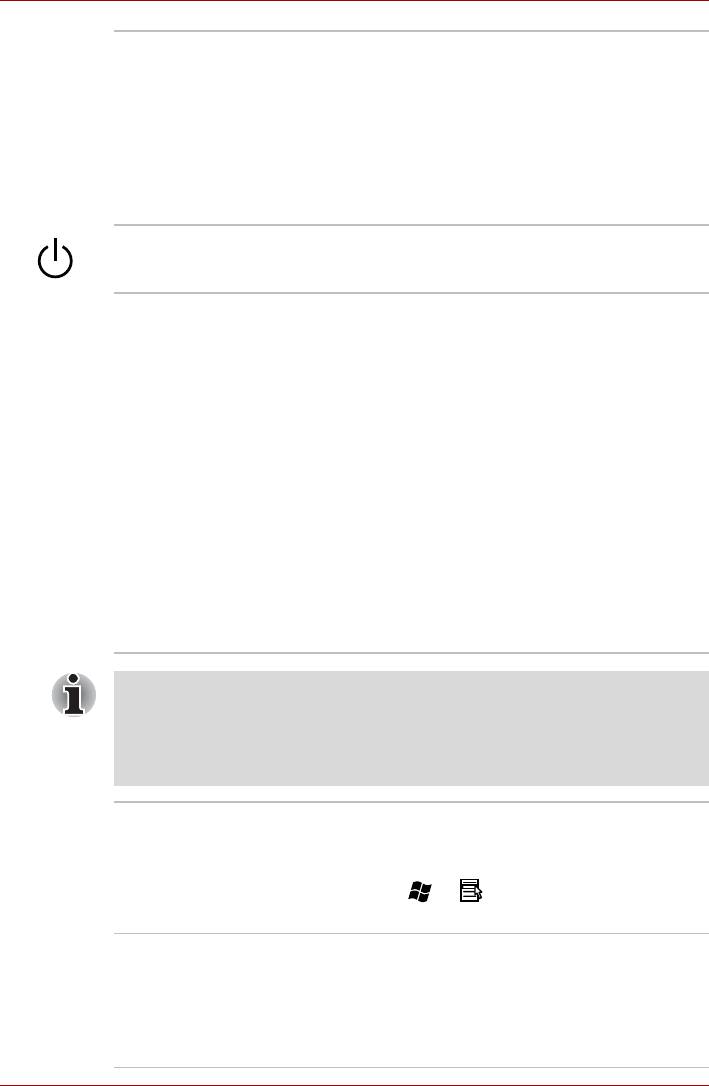
T210/T230
Экран дисплея Имейте в виду, что при работе компьютера от
адаптера переменного тока изображение на
экране встроенного дисплея несколько ярче,
чем при работе от батарейного источника
питания. Такая разница в яркости
объясняется экономией заряда батареи.
Более подробную информацию о дисплее
компьютера см. в разделе Контроллер
дисплея и видеорежим Приложения B.
Кнопка питания Данная кнопка служит для включения и
выключения питания компьютера.
Сенсорный
Переключатель, оснащенный датчиком
выключатель
положения панели дисплея, активирует
дисплея
функцию включения/отключения компьютера
при открытой/закрытой панели. Так,
например, когда вы закроете панель дисплея,
компьютер перейдет в спящий режим, после
чего отключится, а когда вы после этого ее
откроете, компьютер автоматически не только
включится, но и вернется к той программе, с
которой вы
работали перед отключением.
Настройка параметров функции производится
в окне «Электропитание» (Power Options).
Чтобы настроить параметры электропитания,
щелкните Пуск (Start) -> Панель управления
(Control Panel) -> Система и безопасность
(System and Security) -> Электропитание
(Power Options).
Держите подальше от сенсорного переключателя любые
намагниченные предметы, под воздействием которых компьютер
может автоматически перейти в спящий режим и выключиться
даже при отключенной функции включения/отключения компьютера
при открытой/закрытой панели дисплея.
Клавиатура Встроенная клавиатура оснащена
специальными клавишами ввода цифровых
символов и управления курсором, а также
клавишами и . Подробнее см. главу 5,
Клавиатура.
Устройство
Устройство Touch Pad, расположенное в
Touch Pad
центре упора для рук, служит для управления
курсором на экране. Более подробную
информацию см. в разделе Использование
устройства Touch Pad главы 4, Изучаем
основы.
Руководство пользователя 2-9
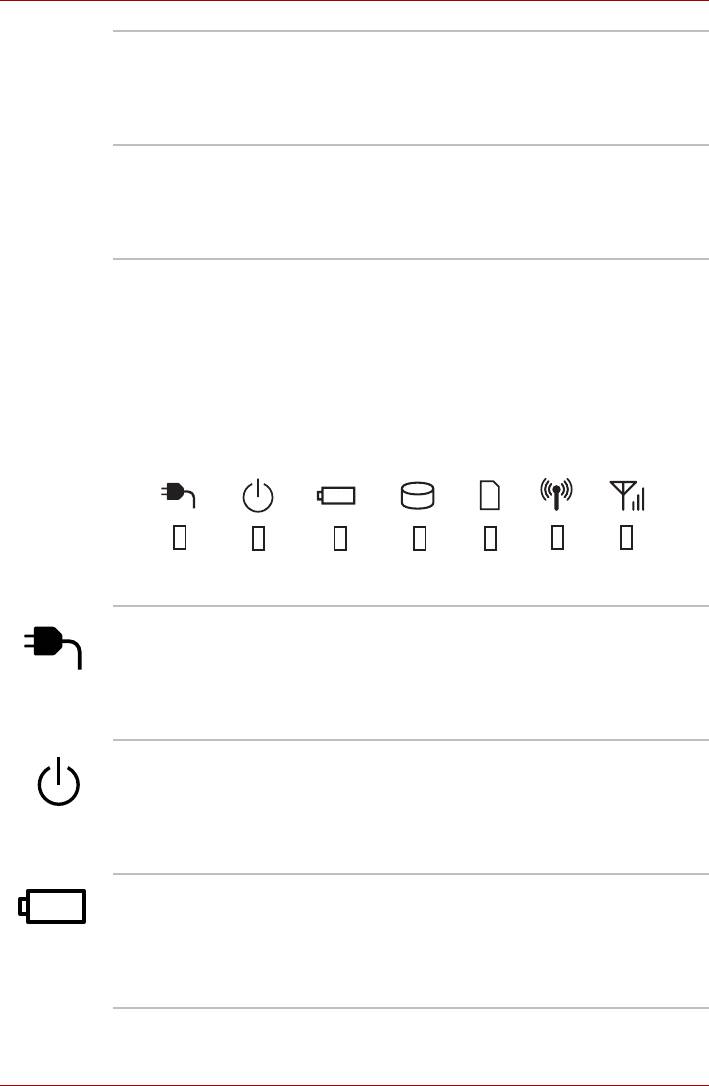
T210/T230
Кнопки управления
Кнопки управления, расположенные под
устройства
устройством Touch Pad, позволяют выбирать
Touch Pad
пункты меню или выполнять действия с
текстом и графикой с помощью экранного
курсора.
Антенна Bluetooth Некоторые компьютеры данной серии
оснащаются модулем Bluetooth, в состав
которого может входить антенна Bluetooth.
Расположение зависит от приобретенной
модели.
Индикаторы
В этом разделе рассказывается о функциях индикаторов.
Системные индикаторы
Светодиодные системные индикаторы, расположенные рядом с
соответствующими значками, светятся во время выполнения
компьютером тех или иных операций.
Рисунок 2-9 Системные индикаторы
Питание от
Индикатор питания от источника постоянного
источника
тока обычно светится белым при правильном
постоянного
питании от адаптера переменного тока. Однако
тока
если напряжение на выходе адаптера отличается
от нормального или источник питания компьютера
неисправен, индикатор мигает янтарным.
Питание При включенном компьютере индикатор питания
обычно светится белым. Однако при переводе
компьютера в спящий режим индикатор мигает
оранжевым (светится примерно две секунды и
гаснет на две) как во время завершения работы
системы, так и в выключенном состоянии.
Батарея Индикатор батареи показывает состояние заряда
батарейного источника питания: белый цвет
означает полный заряд, янтарный – батарея
заряжается, мигает янтарным – батарея
разряжена. Подробнее см. главу 6, Питание и
режимы его включения.
2-10 Руководство пользователя
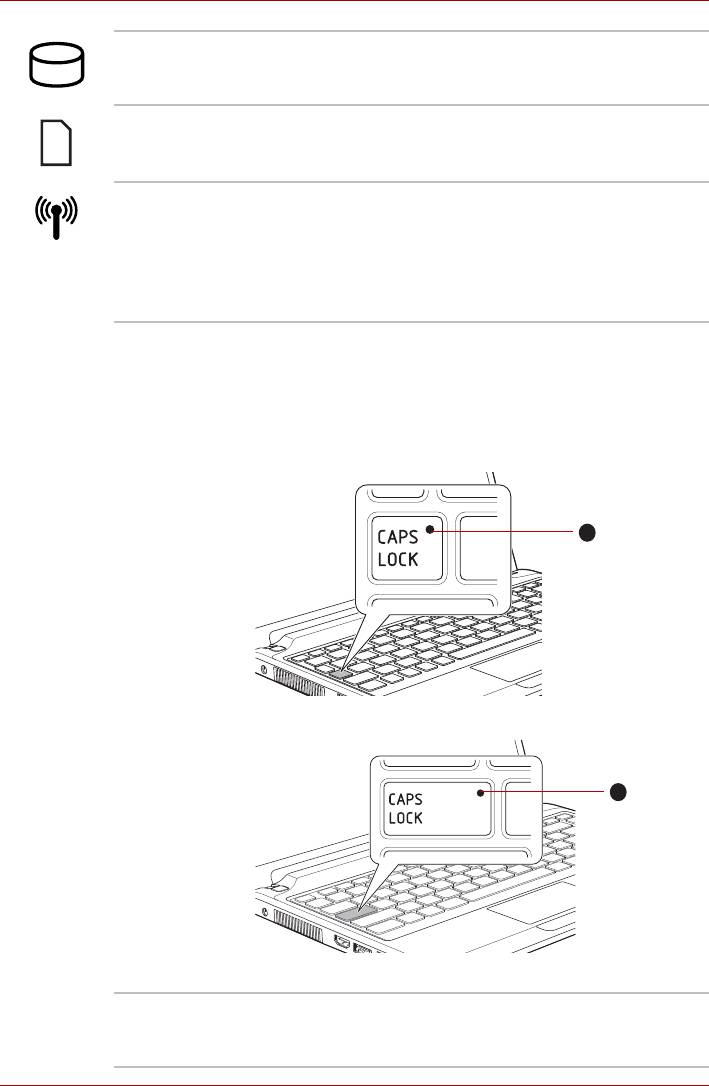
T210/T230
Жесткий диск/
Индикатор жесткого диска/eSATA светится белым,
eSATA
когда компьютер обращается к встроенному
жесткому диску или устройству eSATA.
Разъем Bridge
При обращении компьютера к разъему Bridge
Media
media индикатор разъема Bridge media светится
белым.
Беспроводная
Индикатор беспроводной связи светится
связь
янтарным, когда включены функции Bluetooth и
подключения к беспроводной локальной сети.
Обеими функциями – Bluetooth и подключения к
беспроводной локальной сети – оснащаются
некоторые модели.
Индикаторы клавиатуры
На приведенных далее иллюстрациях показано расположение
индикатора CAPS LOCK в следующих условиях:
n Если светится индикатор CAPS LOCK, то любой буквенный символ
вводится с клавиатуры в верхнем регистре.
Рисунок 2-10 Индикатор CAPS LOCK (T210)
Рисунок 2-11 Индикатор CAPS LOCK (T230)
Руководство пользователя 2-11
1
1
1. Индикатор CAPS
LOCK
CAPS LOCK Этот индикатор светится зеленым, когда
буквенные клавиши зафиксированы в
верхнем регистре.
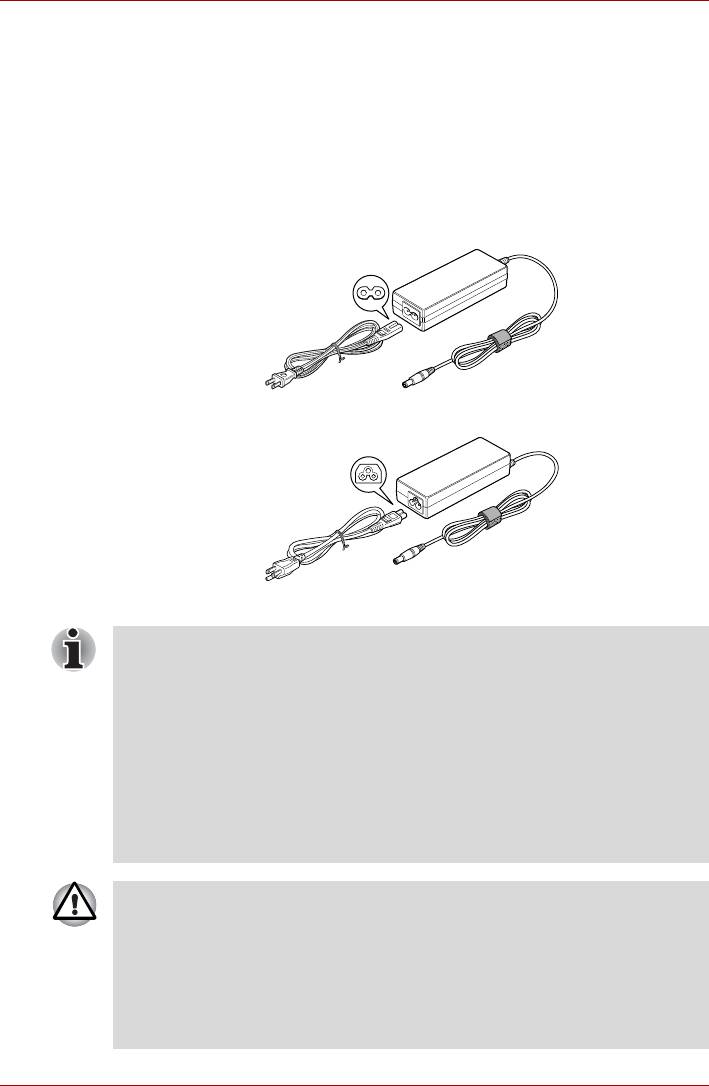
T210/T230
Адаптер переменного тока
Адаптер переменного тока автоматически преобразует напряжение в
диапазоне от 100 до 240 вольт при частоте 50 или 60 герц, позволяя
пользоваться компьютером почти во всех странах или регионах.
Адаптер преобразует переменный ток в постоянный, снижая
напряжение, подаваемое на компьютер.
Чтобы перезарядить батарею, просто подсоедините адаптер
переменного тока к источнику питания и компьютеру. Более подробную
информацию
см. в главе 6, Питание и режимы его включения.
Рисунок 2-12 Адаптер переменного тока (2-контактная вилка)
Рисунок 2-13 Адаптер переменного тока (3-контактная вилка)
n В зависимости от модели в комплектацию компьютера входит
адаптер/кабель питания с двух- или трехконтактной вилкой.
n Не пользуйтесь переходником с 3-контактной на 2-контактную
вилку.
n Входящий в комплектацию шнур питания соответствует
нормам безопасности, утвержденным в регионе, где изделие
приобретено, и не подлежит эксплуатации за пределами данного
региона. Чтобы пользоваться адаптером
и, соответственно,
компьютером в других регионах, необходимо приобрести шнур
питания, отвечающий требованиям техники безопасности того
или иного региона.
Во избежание возгорания и повреждения компьютера пользуйтесь
адаптером переменного тока производства корпорации TOSHIBA,
входящим в комплектацию аппарата, или теми адаптерами,
которые рекомендованы корпорацией TOSHIBA. Применение
несовместимого адаптера переменного тока может привести к
повреждению компьютера, что чревато тяжелой травмой.
Корпорация TOSHIBA не несет ответственности за последствия
использования несовместимого адаптера.
2-12 Руководство пользователя






